 Pixscrib Type2 Type 1を使われた方はすでにご存知と思われますが、Pixscribは手書き文字登録型の ソフトウェア入力パネルです。ユーザーが自分で好きな手書き文字を登録し、入力に 使う事が出来るので酷い癖字で通常の手書き入力が使えない人に最適ですし、 好きな手書きを登録出来るので簡略化させより速く入力させ、誤認識が起こりやすい文字も 少し工夫して登録しなおす事により誤認識も軽減させる事が出来ます。 基本的な部分はType 1から継承していますので、Type 1同様キーコマンドの割り当てや 文字列の割り当てと言った他の入力ソフトではあまり見かけない強力な機能を備えています。 そしてもちろん、Type 1で好評だった高い認識精度も引き継がれています。 さて、使い方を説明しましょう。 インストール ダウンロードしたファイルを解凍すると、インストールに必要なファイルが 展開されます。Pocket PCをActive Syncで接続しInstallce.exeを実行します。 Installce.exeで上手くインストールできない場合は自分のマシンに合った CABファイルをPocket PCにCFカードやActiveSync等を使って転送します。 Pocket PC 2002であれば、CPUはARMもしくはXScaleが主流ですので、 pixscrib.ARM.CABをコピーします。コピー後Pocket PC上でファイルマネージャ等を使い コピーしたCABファイルを実行すれば自動的にインストールが行われます。 アンインストールする場合は一度Pocket PCをソフトリセットし、pixscribを入力として選択 せずにアンインストールして下さい。一度でも入力としてpixscribを選択しますと、nfinput2.dll がロードされ削除できなくなってしまいます。 尚、pixscribはPocket PC専用のソフトウェアです。 注意!Pixscribを標準の入力に設定しないで下さい。再起動後ハングアップし ハードリセットする事になる可能性があります。 設定 インストールが終了したら、右下のSIP切り替え一覧に「Pixscrib2」が追加され、選択 出来るようになっているはずです。選択しても切り替わらない場合、一度ソフトリセットを 行ってください。(注:Pocket PC 2002では手書き入力や手書き検索が使えなくなる事が ある不具合があり、特にPixscribの様なサードパーティ製SIPを入れると確立が高くなる様 です。この場合、Pocket Tweak等を使い手書き入力を標準設定にする事により回避出来ますが、 今度はPixscribが選択できなくなる場合があります(^^;) ATOKを入れている場合、ATOKのSIPと何度も切り替えていると動作が不安定になる事がある様です。 不安定になった場合(描画されない、線がかけない、線がすぐ消える、コード未入力と出る等)、 一度別のSIPに切り替えて選択しなおすか、ソフトリセットをしてみて下さい。 インストール直後の状態でも一通り動作しますが、Pixscribの手書き内容はユーザー による登録方式になっており、デフォルトでは私のサンプルデータが入っている状態ですので 自分の手書きに合わせたデータを作成する必要があります。 自分の手書きデータを作成するには、SIP切り替えリストの一番上の「オプション」を選択し、 設定画面が表示されたら「オプション」ボタンを押します。もしくは、「\windows\pixconfig2.exe」 を直接ファイルマネージャ等から起動してもかまいません。 手書きを登録する Pixscrib Type2は複数の線で手書き入力を行います。Type1では一筆書きでしたが、Type2では 最大35ライン300ピクセル長の線で登録出来ますので、書きなれたひらがなや英数文字で入力 する事が出来ます。もちろん、Type1の様に一筆書きとして使う事も可能です。 Pixconfig2(以降Pixconfig)起動後、右下のリストボックスに現在登録されている手書きデータが表示されます。 リストからデータを選択すると画面上のエリアに登録している手書きと内容が表示されます。 画面中央のテストエリアに手書きする事で該当するデータを呼び出す事も可能です。
 Pixconfig起動直後はPixscribが使用しているデータが読み込まれます。Pixscribが 使用するデータは「\windows\pixscrib2.dat」に保存されています。このファイルを変える事は 出来ません。PixconfigではPixscribが 使用するデータからの読み込み・保存の他、別ファイルからの読み込み・追加読み込み・保存 が行えます。追加読み込みは現在のデータに手書きデータを追加する事が出来ます。
データにはCPUやマシンの依存性が無い為、現在使用しているデータや新規に作成した
データを別ファイルに保存し、他のマシンに自分のデータをコピーさせたりベースデータとして
他の人へ渡す事も出来ます。便利な例としては、HTML作成用のサンプルデータ(タグ等を登録
したデータ)を作成し、追加データとして公開すると言った事が出来ます。他のユーザは
そのデータを追加読み込みし、自分の手書きでデータを更新するだけです。 ファイルメニューの「使用データ・・・」がPixscribが使うデータ(\windows\pixscrib2.dat) を開く・保存するためのメニューです。他の「名前を付けて保存」「保存データにから追加」 「保存データを開く」は、バックアップや追加データ等を扱う為に任意のファイルを読み書きする ための物です。 自分のデータを作成するには、デフォルトで登録されている私のサンプルデータを元に修正を 行うか、ファイルメニューから新規作成を選択し新たにデータを作成します。 新しくデータを追加する: 1)手書き文字を手書きエリアに書く 2)文字に対するアクションを設定する 3)「追加」ボタンを押す データを修正する: 1)修正するデータを選択する 2)新しい手書き文字を手書きエリアに書く 3)「変更」ボタンを押す カーソルキーでデータを選択できますので、データ選択→手書き入力→変更→カーソルキーで次の データ選択 と連続して変更していくと便利かと思います。最後にデータを保存するのをお忘れずに。 Type2では最大35ライン、合計のライン長が300ピクセルまで登録出来ます。手書きの線は枠から はみ出してもかまいませんが、線の始点は枠内である必要があります。Clearボタンを押すと手書き線を リセットできます。 また、書く位置も認識の対象となりますので枠内での線の位置を変える事で「-」や「_」の区別も 簡単に行えます。 アクションの設定 手書き文字を登録する際、その手書きに対するアクションを設定します。アクションは 画面右上の「設定」ボタンを押すと設定画面が表示されます。
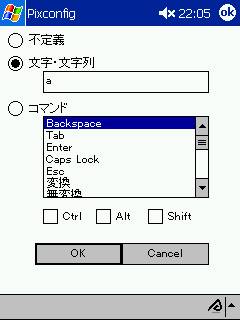 アクションには3つのタイプ、不定義、文字・文字列、コマンドがあります。 不定義:何もしません 文字・文字列:文字や文字列を設定します。設定した内容そのままが入力されます。日時の入力も可能です。詳しくは「?」ボタンを押してください。 コマンド:キーボード入力同様、キーコードを設定します。Ctrl、Alt、Shiftにチェックを 付ける事により、Ctrl + Key C でコピー、Shift + Caps Lock で大文字・小文字の切り替え と言った事が出来ます。 文字に「a」を設定するか、コマンドで「Key A」を設定する事により「a」を入力する事が出来ますが、 文字・文字列の場合大文字小文字も設定したまま入力されるので、コマンドのKey Aを使用しCaps Lock にて大文字小文字を切り替えるようにした方が便利です。また、ひらがなの入力も文字列で「あ」を 直接設定するか、IMEを通して文字列「a」を設定のどちらでも「あ」を入力出来ます。 誤認識や認識遅延を避けるため、出来るだけ登録数は低めにしておくと良いです。 カテゴリの設定 Type2では枠の位置により文字種を変えて登録する事が出来ないため、カテゴリが用意されています。 登録した文字をA、B、C、D、X、ALLのカテゴリ(グループ)に分けておき、選択したカテゴリのみ 認識の対象とする事が出来ます。また、後述しますが設定によりIMEとカテゴリ選択を連動させる事が出来ます。
 カテゴリA~Dはそのまま4つのカテゴリに分ける事が出来、ALLはA~Dすべてに属する事になります。 例えば、「A」と言う文字をカテゴリAに設定した場合、入力中カテゴリAを選択している場合とALLを 選択している場合認識対象になりますがB~Dを選択している場合認識から外れます。また、ALLに設定 した場合は入力中どのカテゴリを選んでいても認識対象になります。 カテゴリXは少し特殊で、テスト入力時はXを選択している場合のみ認識対象となり、SIPから入力中は 左側の小さな枠がX専用の入力エリアとなっています。数字等通常使う文字と誤認識する可能性が高いけど 使用頻度が高くカテゴリ切替が面倒な物など、この特別カテゴリに指定しておくと便利かと思います。 手書き登録エリアの枠内の小さい枠がカテゴリXの枠サイズです。
Pixscrib Type2は他の入力ソフトと異なり登録型ですので、入力確定は手書き後一定時間が経つか他の枠に
書き始めるかボタンが押される時に入力が確定される方法に加え、登録されている最大の線数に達した時も
入力が確定されます。この最大の線数はカテゴリ毎に設定されます。 手書き文字をテストする 一通り登録が完了したら、テストしてみましょう。中央にある手書き入力エリアにテスト書き すると、認識された文字が選択されます。テストエリア上に「Misslevel:xx」と表示されますが、 この「Misslevel」の数字は誤認識度を表し、この数字が大きいと誤認識する確率が高くなります。 Misslevelの右の[2:43]と言った数字は左が入力文字、右がテスト文字の数字で、[AA:BB]のAAは 現在の線の数、BBは合計ピクセル長で最大が[35:300]です。 テストエリアでテスト書きを行い、誤認識が多い場合は手書きエリアで誤認識しにくい文字に 修正後「変更」ボタンを押して修正しましょう。文字位置やサイズを変更してみたり、文字を 簡略化させると言った変更を加えてみると良いです。なお、画数が異なる文字は認識されませんので 画数は正確に書く必要があります。 なお、この「設定」ボタン内の設定はデータファイルに保存される情報なため、修正後 データファイルを保存しなおし、SIPを選択しなおして下さい。Pixconfigのオプションメニューに ある壁紙等の設定はシステムに保存されるため、データファイルの保存は必要ありません。 認識パラメータの設定 リストボックス左の「設定」ボタンを押すと、認識パラメータの設定を行う事が出来ます。
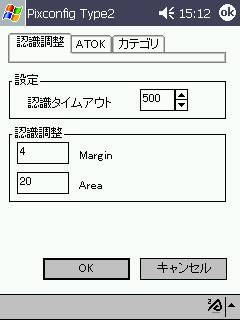 認識タイムアウト:手書き文字を入力中、最後にひいた線からこの秒数(ms、1000は1秒)が経過すると 入力確定とみなされ認識処理が行われます。書いている最中に認識されてしまったり、書いた後認識するまでの 時間が長いなと思う場合、この数値を調整して下さい。 認識調整:認識の際に使うパラメータで、類似データを比較する際に使われます。 通常このパラメータの変更は必要ありませんが、誤認識が多い場合この数値を変更すると改善されるかもしれません。 この数値はデータファイル毎に保存されます。(Marginは3か4が適切です) カテゴリの設定 設定ダイアログの「カテゴリ」タブを選択するとカテゴリの設定を行えます。上のリストボックスで アクションを選択し、下のリストボックスでそのアクションが行われた場合どうするか選択します。 例えば、カテゴリAにひらがな、カテゴリBに英字を登録している場合、カテゴリA選択時はIMEを ひらがなに、カテゴリB選択時はIMEを英数に、IMEがかなもしくはカタになった場合はカテゴリAを 選択、IMEオフ時はカテゴリBを選択と言った事が出来ます。 オプションの設定 Pixconfigのオプションメニューの設定内容は以下の通りです
Bmp壁紙を使う:オリジナル壁紙を使う時チェックをつけます Pixscribを使う 変更したデータをPixscribに反映されるには、Pixconfigでファイルメニューから「使用データに保存」後SIPの選択で「ひらがな/カタカナ」等一旦別のSIPに切り替え、Pixscribを選択しなおすと反映されます。 手書き入力エリアの枠は3箇所あり、一番左の小さい枠とメインの大きな二つの枠になっています。一番左の小さい枠は カテゴリの説明で述べたように、カテゴリX専用の枠となっています。メインの二つの枠はカテゴリA~D、ALL 用で、二つの枠に交互に書いて行く様に書きます。一つの枠に書き、設定で指定した秒数が経過するか、次の枠に書き始めるか、なんらかのボタンを押すとその時点で一つの手書きの入力が完了したとみなされ、認識が行われます。最大線数に達しても認識が行われます。認識対象のカテゴリは右側のカテゴリボタンで設定します。 画面の特殊ボタンの機能は以下の通り。他のボタンは表示通りです。

①リピート:前回入力した「文字・文字列」を再度入力します

 記号モードでTabキー下に「☆」ボタンがありますが、このボタンを押すと「\windows\pixscrib.txt」の ファイル内からランダムに1行選択され、入力されます。デフォルトでは私が作った点取り占いが サンプルとして入っています。この機能は手書き入力のコマンドで「Random String」を指定しても 使えます。このファイルを編集する場合、ANSIコードで保存するようにして下さい。「\windows\pixscrib_u.txt」はUnicode版の同ファイルですが、Pixscribにより自動的に作成・ 上書きされます。今日の一言等、メールの最後に使うと面白いかと思います。 カーソルとシフトカーソルですが、IMEを使い漢字変換を行う際にカーソルで変換位置を変更、 シフトカーソルで変換範囲を変更、と言った使い方が出来ます。 ATOK for Pocket PCとの連動
Pixscribはジャストシステムから発売されているATOK for Pocket PC(※1)と連動する事が出来ます(但し、保証するものではありません。
2002/11/24現在発売されているバージョンで対応調整を行っています)。ATOK for Pocket PCとの連動については、
ATOK for Pocket PCを使うを見てください。 インターフェイスのカスタマイズ Pixconfigは変更できませんがPixscribはインターフェイスを自作する事が出来ます。 「\windows\nfinput2.dat」は24bit Bitmapファイルになっていますので、これを変更する事により インターフェイスを自作する事が出来ます。 Pixscribのオプションのメニューから手書きエリアに貼り付ける壁紙の指定と、壁紙使用の際のライン・テキスト色を指定する事が出来ます。サポートしているファイルはBmpで、サイズは190x65です。好きな画像を貼ってください。設定後、一度別の入力に切り替えて下さい。 便利な使い方 Pixscribは出来るだけユーザーが自由度を持てるように設計しています。 色々工夫する事によりさらに快適に使う事が出来るようになると思います。 例として、作者風の使い方を幾つか紹介しておきましょう。
カテゴリAにひらがな、カテゴリBに英字、カテゴリXに数字 最後に 一筆書きに慣れていない人向けに、Type2を開発して見ましたが、いかがでしょうか? 私自身Type1でだいぶ快適に入力できるようになりましたが、ひらがなの入力はひらがなで 書きたい性質で、速度から言えばType1の方が入力は速いのですが書きやすさではType2に 軍配があがります。開発をしながら少しでも快適に切替が行える様カテゴリとIMEの連動を 行って見たり、カテゴリXと言う専用のカテゴリを作って見たりしました。 2002年11月に待望のATOK for Pocket PCがリリースされ、変換や推測変換は良いのですが ソフトウェアキーボードがいまいち・・・な出来でした(^^; しかし、Pixscribと連動出来るよう 修正し、PixscribとATOKの変換エンジン・推測変換を合わせて使う事が出来るようになり、 ますますPocket PCでの入力が快適になりました。ATOKの定型文も合わせて使えばメールも 掲示板書き込みもあまりストレス無く書く事が出来るのではないでしょうか。
色々アイデアを練って機能を追加したりしていますが、作者一人では考え方に
限界がありますので、意見や感想等あれば是非掲示板ででもメールででも言ってください。
また、バグ報告もできるだけお願いします。バグが出ても報告が無いと、
分からない事が多いのです。Webを巡回していてユーザーサイトの日記等で
「ここが動かない」とか「こうだったら良いのに」と書かれているのを見かけますが、そう
言ってくれれば良いのに、と思う事が多々あります。気まぐれな作者ですので言ったから
必ず治す、とは限りませんが・・・(^^; 快適なもばいる生活を目指してがんばりましょう。
Special Thanx to all the people who supports pixscrib development.
質問・意見等ありましたらnefa@mahoroba.ne.jpまでお気軽に連絡下さい。 |